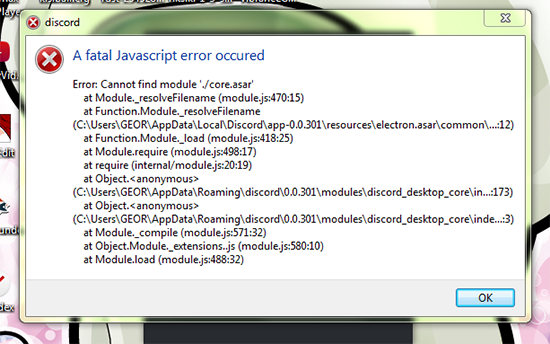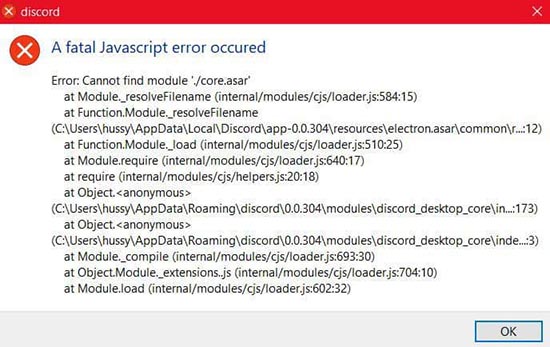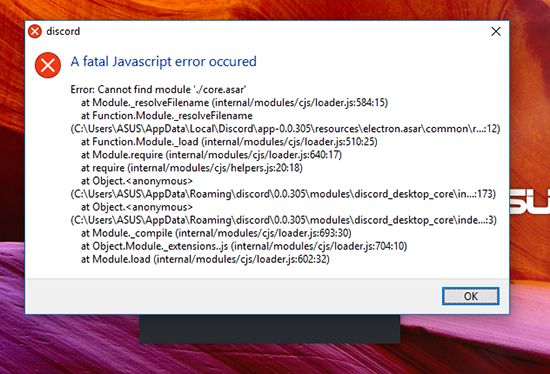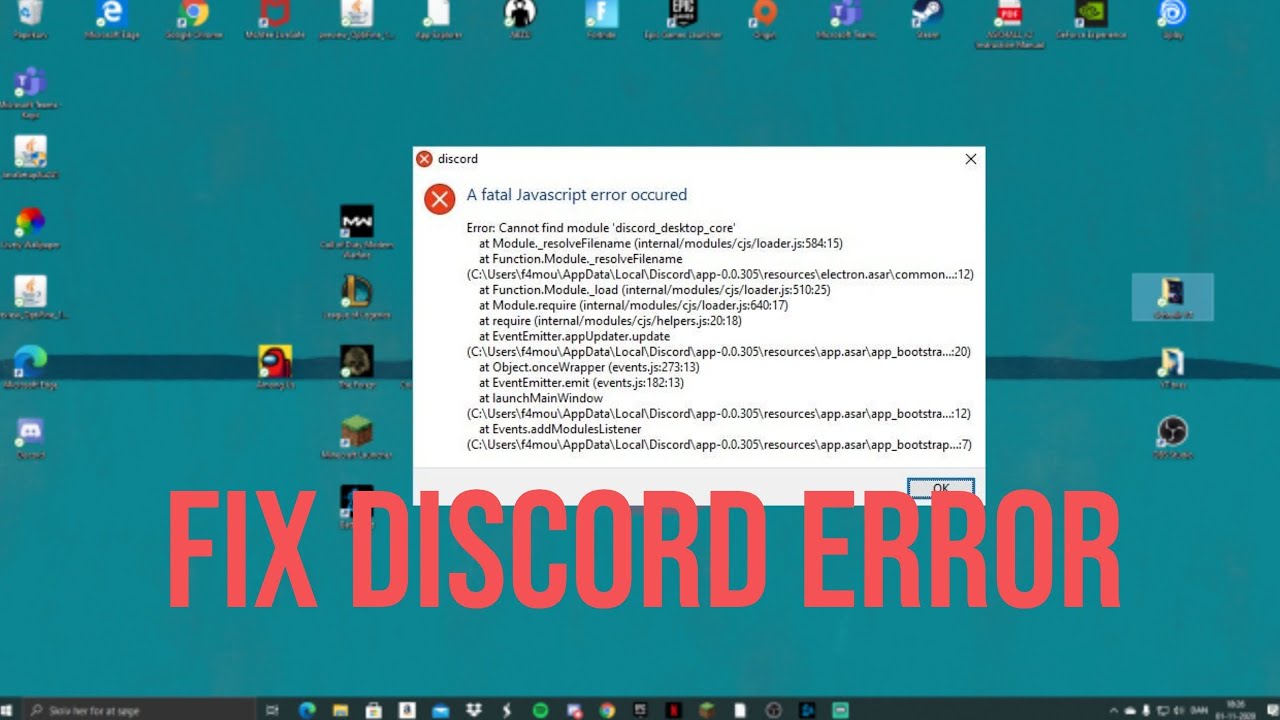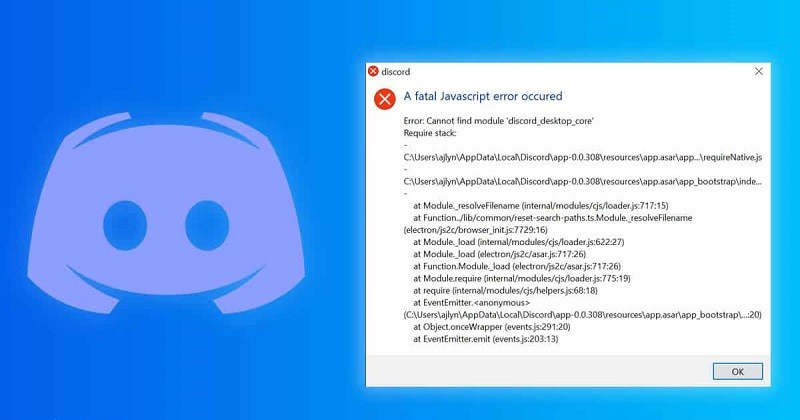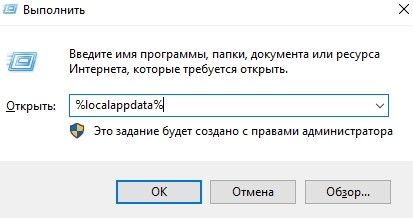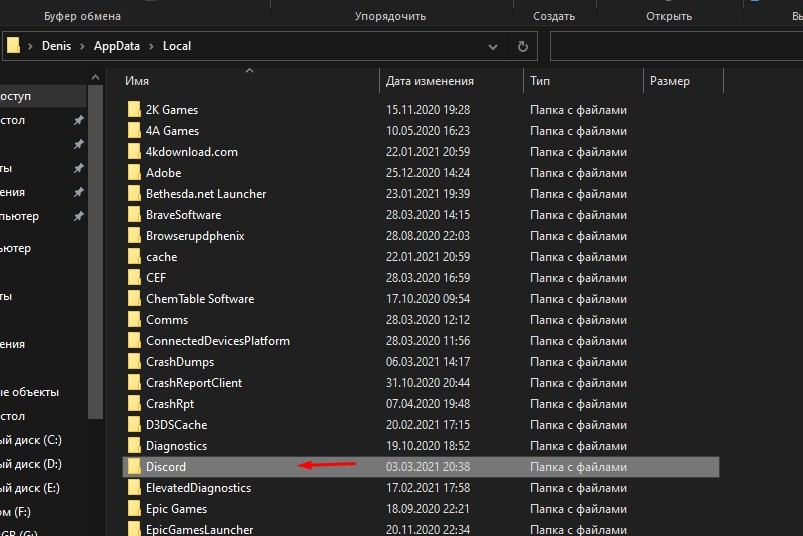Дискорд — вариант связи с друзьями, знакомыми, сокомандниками по игре. Однако бывают случаи, когда программа перестаёт запускаться, выдаёт a fatal java script error ocurred, cannot find module discord desktop core. Многие ошибки решаются несколькими шагами, управляющими программой. Достаточно контролировать пошаговый процесс, без допуска проблем, настройки вещей, о которых не идёт речи. Если способы не сработали, можно обратиться в службу поддержки, которая выяснит возможные причины поведения программы.
Что означает эта ошибка
Ошибка означает неисправность ресурсов программы, возникающих по разным причинам. Прежде чем исправить проблему, стоит посмотреть, из-за чего возникла. Проблема в установке или в серьёзных вещах. Основные причины возникновения:
- Проблемы устройства;
- Неисправность Дискорда. Возникает из-за ошибочной установки, изменения файлов, удаления необходимых компонентов, поддерживающих работоспособность программы;
- Плохое соединение с Интернетом, его отсутствие;
- ПК слишком слаб, компоненты стары, из-за чего отсутствует поддержка программы. Говоря проще — компьютер не имеет возможности осуществлять голосовую связь через программу. Решение — установить мессенджер с системными требованиями (например, Skype).
После выявления причин приступаем к решению проблемы. Решения разных сложностей, разберём возможные методы.
Что делать в такой ситуации
Есть альтернативный Дискорд — better discord, который может выступить заменой официальной версии мессенджера. Преимущества программы заключаются не только в возможном исправлении ошибки, но и новых функциях — установке темы, добавлении новых смайликов, прочих возможностей, улучшающих работу приложения.
Другое решение — исправить файл, находящийся внутри папки, созданной приложением. Для этого необходимо перейти к папке мессенджера, находящейся в диске C, используя ПО “Total commander”, похожие файловые менеджеры. В папке Discord найти app-0.0.308, папку “resources”. В ней находится “build_info”. Найденный файл открыть кнопкой F4. Если используется вышеупомянутая программа, откроется блокнот. На словах “version”: “0.0.308” цифру 8 заменить на 6. В большинстве случаев Дискорд запускается после этого решения.
Ещё один способ — зайти в Диспетчер задач, используя Ctrl+Alt+Delete. Убрать все действия, производимые с программой Discord, связанных с ней. Также можно открыть окно “Выполнить” горячими клавишами Win+R, набрать %appdata%, %localappdata%, удаляющие папку. После выполненных шагов — перезагрузить ПК, посмотреть, исправна ли программа, происходит ли запуск. Если нет — есть ещё один вариант.
Сочетанием клавиш Win+R вызвать “Выполнить”, набрать %localappdata%. В открывшейся папке приложения провести действия, изменяющие название файла “Update.exe” разными способами. Новый появившийся “Update.exe” полностью устранить. Дождаться обновления мессенджера, запустить Дискорд.
Если предыдущие способы не сработали, имеется возможность обновления Flash плеера. Вариант касается случаев, когда вылетает простой серый экран, больше — ничего.
Такого рода проблема возникает с тысячами пользователей. Решений немало, каждое — индивидуально подойдёт любому компьютеру. Многие пользователи боятся, что программа никогда не сможет заработать, использовав несколько неудачных методов, однако есть альтернативные версии Дискорда (как упоминалось — better discord), которые используют тот же аккаунт в мессенджере, но добавляют больше функций.
Код «Cannot find module desktop core» обозначает критическое повреждение основного модуля ядра программы Discord. Эта ошибка относится к разряду фатальных – программа не может функционировать до ее исправления. Она просто не будет запускаться. Ошибка свидетельствует о наличии проблемы взаимодействия между операционной системой и мессенджером.
Почему возникает ошибка?
Ошибка поиска основного модуля ядра (ее код: «Can’t find module core») свидетельствует о наличии поврежденных или некорректных файлов в ОС. Это могут быть как отдельные файлы Windows, так и компоненты самого Дискорда.
В некоторых случаях избавиться от ошибки не удается даже посредством полного удаления Discord с чисткой реестра и остаточных временных файлов в скрытых папках операционной системы. В таком случае многие пользователи, которым крайне необходим Дискорд, часто решаются на полную переустановку ОС.
Однако есть вариант проще. Существует альтернативная версия мессенджера под названием Discord Better. Она не только в полной мере копирует возможности оригинального клиента, но и наделяет его дополнительными, не доступными в обычном варианте, функциями. Настройки сервера, каналов и других параметров – все это сохраняется в точно таком же виде, в каком было в официальном приложении.
Как исправить «A fatal JavaScript error occurred в Discord?
Фатальная ошибка во взаимодействии JavaScript и Windows при использовании Discord не означает, что у пользователя остается только вариант полного удаления мессенджера и перехода на неофициальный клиент Better.
В большинстве случаев избавиться от ошибки можно самостоятельно, при этом, не удаляя мессенджер и не переустанавливая ОС. Достаточно следовать пошаговой инструкции:
- Открыть меню «Выполнить» (сочетание клавиш «Windows+R»).
- Поочередно ввести команды: «%localappdata%» и «%appdata%» (функция делает скрытые папки видимыми).
- Открыть каждую из папок и удалить все разделы, в названии которых присутствует слово Discord.
- Удалить сам мессенджер с компьютера путем использования средства установки и удаления программ или напрямую, запустив файл uninstall.exe в папке с мессенджером.
- Заново скачать инсталляционный файл клиента с официального сайта Discord и установить его, не изменяя никаких настроек (корневой путь расположения программы менять можно).
Вам помогло? Поделитесь с друзьями — помогите и нам!
- Информация о материале
-
Создано: 13 ноября 2020
Добрый день, дорогие друзья! Сегодня мы поговорим об исправлении ошибки, возникающей при запуске «Discord» версии 0.0.308: Cannot find module ‘discord_desktop_core’
Как пишут наши зарубежные камрады, для устранения этой ошибки нужно всего лишь поправить конфигурационный файл «build_info». Запускаем что-то типа «Total commander» с правами администратора (в «Total commander» у вас должно быть включено отображение скрытых файлов и папок) и идем по следующему пути:
C:UsersВаше_Имя_ПользователяAppDataLocalDiscordapp-0.0.308resourcesВ папке «resourses» находим файл «build_info», выделяем его мышкой или клавишей и жмем клавишу «F4». В «Total commander» запустится текстовый редактор. Далее ищем строку:
"version": "0.0.308"и меняем «version»: «0.0.308» на «version»: «0.0.306«.
После этого сохраняем изменения в файле и пробуем запустить «Discord». Все должно работать.
Источник: https://support.discord.com/hc/en-us/community/posts/360050897814-Error-Cannot-find-module-discord-desktop-core-
При работе с любой программой, в том числе Discord, нельзя исключать ситуацию, что программа перестанет запускаться. Подобная проблема не является серьезной, и в большинстве случаев может быть решена пользователем в течение нескольких минут. Главное, не паниковать, а приступить к борьбе с неисправностью.
Возможные причины незапуска программы
Причины для проблем с запуском приложения Discord могут быть самыми разнообразными, но все их можно сгруппировать в несколько категорий, обладающих идентичностью свойств. Такими группами выступают:
- Аппаратные проблемы;
- Программные проблемы в Discord;
- Программные проблемы во внешней среде.
Среди других возможных проблем можно назвать проблемы с интернет соединением или конфигурация ПК, несовместимая с программой Discord, то есть используемый компьютер серьезно устарел и не способен работать вместе с данным приложением голосовых чатов. Тем не менее, данные способы имеют большое распространение, и внимание необходимо уделить трем указанным выше группам, причем проверку целесообразно проводить на основе метода исключения.
Шаги для устранения проблемы
В случае, если программа не открывается, и система пишет уведомление «Discord installation has failed» или что-то подобное, можно попробовать следующий набор действий:
- На Панели задач кликнуть правой кнопкой;
- Выбрать из предложенного списка «Диспетчер задач»;
- Раскрыть для удобства перечень запущенных процессов и удалить все задачи, имеющие отношение к приложению Discord.
В случае, если предпринятые действия не дали никакого положительного эффекта, предпринимаются следующие действия:
- Активируется комбинация кнопок WIN + R;
- В появившемся меню выбрать команды «%appdata%» и «%localappdata%». Каждая из них ведет к папке, подлежащей удалению.
Далее проводится перезагрузка ПК и повторное открытие программы.
Зачастую проблемы пользователей связаны с невозможностью программы обновиться до последней версии. Виновником подобной проблемы выступают так называемые «мусорные» файлы, скапливающиеся в памяти после работы с устаревшими версиями Discord.
Разработчики программного продукта в такой ситуации предлагают воспользоваться следующей методикой действий:
- Комбинацией кнопок WIN + R вызвать панель с командами;
- Выбрать из списка команду «%localappdata%»;
- В папке Discord выбрать среди файлов Update.exe и провести его переименование, например, путем объединения двух слов без точки «Updateexe»;
- После этого система откроет место сохранения файла, где потребуется найти и удалить базовый Update.exe.
После завершения процедуры необходимо повторно обновить программу. В случае, если Discord запускается, но предлагает только серый экран, решение проблемы может заключаться в обновлении используемого флеш-плеера. Блокировку на программу могут накладывать используемые антивирусные программы или установленные сетевые фильтры.
При периодических срывах в работе программы виновником могут служить драйвера, или же программная и аппаратная части находятся в несогласованном состоянии, и не подходят для совместного применения.
В качестве одной из наиболее радикальных мер действия можно применить переустановку программы, при этом она должна быть удалена полностью, включая скрытые, системные файлы. Чтобы данный процесс проводился быстро и качественно, лучше пользоваться специальными утилитами, автоматизирующими большинство процессов.
В случае, если все указанные выше действия были совершены, но никаких изменений в лучшую сторону не произошло, можно обратиться с проблемой к специалистам службы технической поддержки программы. В сообщении необходимо максимально подробно описать проблему, а также по возможности снабдить его принт-скринами экрана. Указать необходимо и технические детали используемого оборудования.
Если приложение Discord, установленное на вашем персональном устройстве, внезапно закрылось, а на экране появилась ошибка А fatal JavaScript error occurred, то, в большинстве случае, речь идет о сбоях в работе операционной системы, на базе которой работает ваше устройство.
Как правило, подобного рода ошибки можно исправить путем проведения нехитрых и простых манипуляций. Как же справиться с проблемой в работе программы Discord, если при ее запуске или в процессе ее работы персональное устройство выдает ошибку А fatal JavaScript error occurred?
Почему возникает ошибка?
Сама фразу А fatal JavaScript error occurred указывает на то, что в процессе выполнения определенных сценариев JavaScript обнаружилась ошибка.
JavaScript – основной язык программирования, используемый для создания многочисленных приложений, в том числе и Discord. Как говорилось ранее, фраза А fatal JavaScript error occurred указывает на наличие поврежденных или неправильно работающих файлов в операционной системе, установленной на персональном устройстве.
В случае с использованием мессенджера Discord, ошибка А fatal JavaScript error occurred свидетельствует о повреждении либо отсутствии файлов данной программы. В большинстве случаев ошибка выдается при повреждении файла discord_voice.
Но помимо этого, существует еще несколько причин того, что на экране устройства появляется фраза А fatal JavaScript error occurred:
- при возникновении программных конфликтов Discord с другими утилитами;
- при замене версии Discord на более новую – не удалённые файлы могут препятствовать работе проги;
- устаревшее программное обеспечение на самом персональном устройстве;
- наличие вирусов.
Исправление ошибки А fatal JavaScript error occurred в Discord
Чтобы устранить ошибку подобного плана, необходимо провести следующие манипуляции:
- Заходим в меню Пуск.
- Забиваем Выполнить или же вызываем эту вкладку сочетанием клавиш Win+R.
- В появившемся окне вбиваем следующую фразу %localappdata% и %appdata%. Это позволит нам открыть скрытые папки, чтобы почистить их.
- Поочередно заходим в каждую из указанных папок и удаляем все файлы, в название которых фигурирует слово d
- Теперь следует полностью завершить работу мессенджера D Самый проверенный вариант – заходим в диспетчер задач, который проще всего вызвать сочетанием клавиш Ctrl+Alt+Del, и снимаем задачу Discord с работы.
- Далее удаляем полностью программу со своего устройства и заново ее переустанавливаем.
Если вы все правильно сделали, то после переустановки мессенджер Discord должен исправно заработать.
В случае же, когда при антивирусной проверке устройство указало на наличие ошибок и вирусов в самой программе, то в первую очередь необходимо почистить компьютер от вредоносных файлов.
Если после этого ошибка А fatal JavaScript error occurred в процессе работы Discord продолжает появляться, то тогда необходимо переустановить программу по описанному выше алгоритму.
Вместо заключения
И в завершении публикации хотелось бы сказать следующее: Discord – сравнительно новый продукт, обладающий массой полезных функций и позволяющий общаться с друзьями-геймерами, не выходя из любимой компьютерной игры.
В силу того, что этот мессенджер появился не так давно, его более совершенные программные компоненты иногда могут конфликтовать с операционной системой персонального устройство, на которого установлен Discord.
Поэтому не стоит пугаться при появлении на экране устройства окна с ошибкой А fatal JavaScript error occurred. Необходимо просто провести указанные выше манипуляции и проблема будет решена!
При работе с Discord существует два типа неполадок: приложение уже установлено, но не получается его запустить; инсталляция ещё не производилась, дискорд выдаёт ошибку при установке. Разберём каждый из них.
Обычно проблемы с установкой возникают из-за неисправного лаунчера. Убедитесь, что скачали discord с качественного сайта – программы на сторонних ресурсах могут быть устаревшими или содержать вирусы. Discord поддерживает несколько платформ: обратите внимание, правильный ли вы выбрали клиент под соответствующую операционную систему. Учтите, что приложение под Windows корректно работает только на седьмой или более высокой версии. Убедитесь, что для дискорда достаточно места на жёстком диске: нужно около 50 МБ под программу установки и ещё около 300 МБ под сам клиент.
Если лаунчер скачан правильно, всё равно может возникнуть ошибка при установке discord c текстом «Installation has failed». В этом случае попробуйте сделать следующее:
- Запустите «Диспетчер задач» (сочетанием клавиш Ctrl+Alt+Del) и вручную снимите все процессы, в названии которых есть слово «discord».
- Удалите папку с дискордом из каталогов Local и Roaming. Они расположены на диске C (C:Users<Имя пользователя>AppData), также их можно отыскать с помощью инструмента «Выполнить» (сочетанием клавиш Win+R, затем в окне поиска сначала найти %appdata%, потом %localappdata%).
- Перезагрузите компьютер.
- Скачайте и запустите установочный файл с правами администратора (клик правой кнопкой мыши > Свойства > вкладка «Совместимость» > раздел «Уровень прав» > установите галочку на «Выполнять эту программу от администратора»).
Если всё вышеперечисленное не помогло, обратитесь в техподдержку, приложив к развёрнутому описанию проблемы скриншот.
Не удаётся запустить Discord
Если при пользовании дискордом ошибка при установке не возникла, приложение может не работать или работать некорректно по множеству разных причин. Вот наиболее распространённые из них:
- Программа заблокирована антивирусом или брандмауэром. Попробуйте отключить их или добавить дискорд в список исключений.
- Вы работаете с устаревшим клиентом. Обновите его, скачав свежую версию с нашего сайта
- Компьютер не соответствует минимальным системным требованиям. Убедитесь, что оперативной памяти хватает, а процессор достаточно мощный, чтобы одновременно работали игра и дискорд.
- Проблемы с интернетом. Проверьте соединение, обратитесь к провайдеру.
- Отсутствуют необходимые для работы библиотеки. Скачайте и установите последние версии Visual C++ и Microsoft .NET.
- Компьютер заражен вирусами. Произведите антивирусное сканирование системы и лечение.
Если ни один из этих шагов не оказался полезным или у Вас другая проблема, можете написать в комментариях, попробуем помочь.